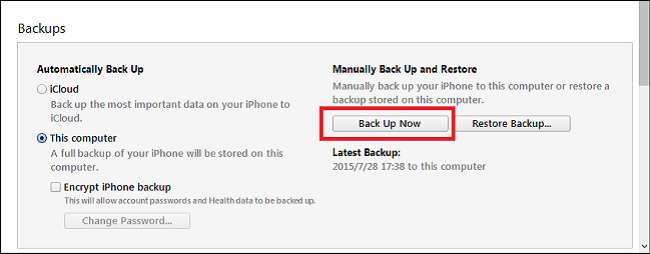
Med iOS 9 og lanceringen af den nye iPhone 6-model kun få uger væk har det aldrig været et bedre tidspunkt at sikre, at alle de data, der er gemt på din iPhone, er sikkerhedskopieret og sikre. Som forberedelse til den store lancering har vi skrevet en guide til, hvordan du kan få vigtige kontakter, noter, tekster eller musik kopieret fra din mobile enhed til en lokal harddisk eller sammenkædet iCloud-konto.
iCloud-sikkerhedskopi
RELATEREDE: Sådan får du Mac'er og iOS-enheder til at fungere problemfrit sammen med kontinuitet
Den første metode til sikkerhedskopiering af din telefon er den nemmeste metode til at få din iPhone sikkerhedskopieret, men den formår også at tage den længste tid på samme tid. For at starte skal du åbne din iPhone og finde applikationen Indstillinger.
Når du er i Indstillinger, skal du rulle ned for at finde sektionen mærket "iCloud". Klik her, og du vil blive mødt med en skærm, der ser sådan ud.
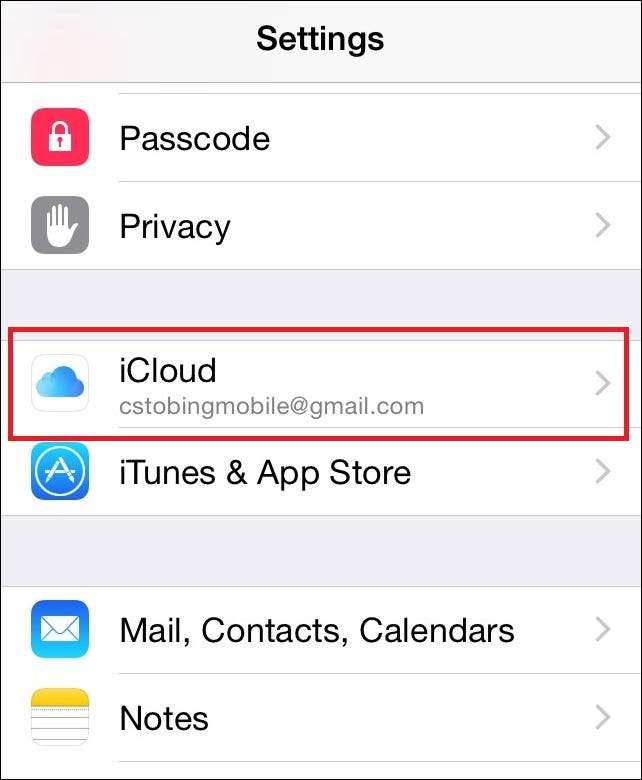
Dette er hvor alle dine iCloud-oplysninger er gemt såvel som alle de skifter, for hvilke oplysninger der gemmes på din cloud-konto, når som helst telefonen er tilsluttet. Rul ned, og du vil se en anden knap mærket "iCloud Backup".
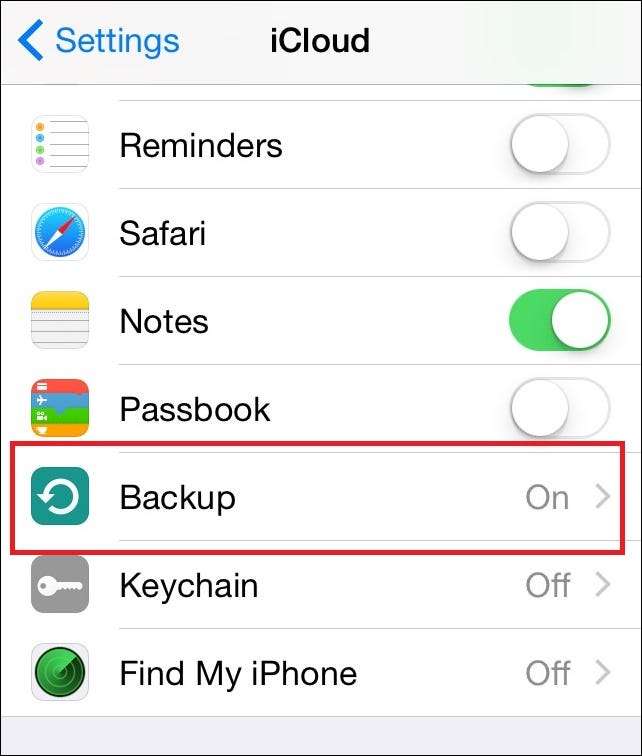
Hvis du allerede har den tændt, vises den "Til", som i eksemplet ovenfor. Hvis ikke, skal du trykke på for at få vist følgende menu.
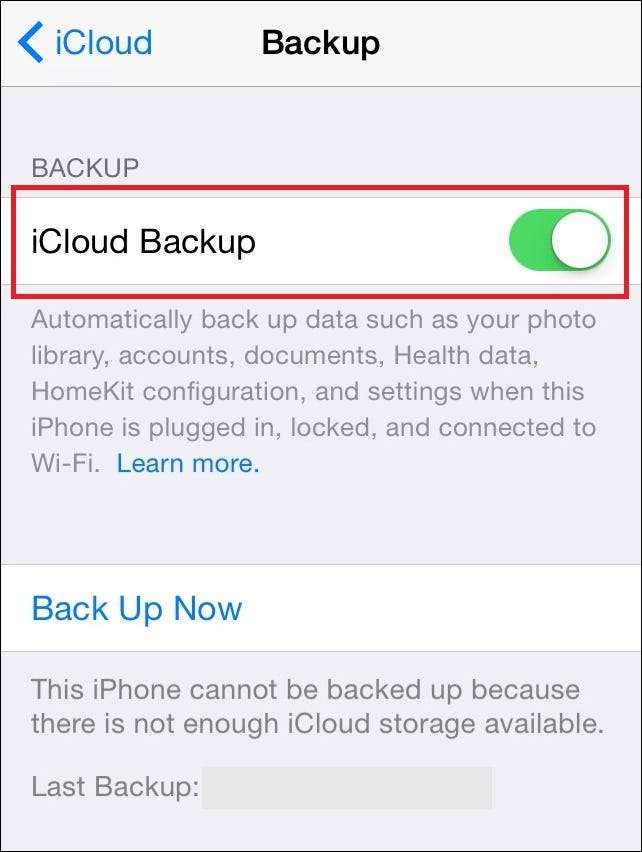
Denne menu indeholder både skiftet, der styrer, om din iPhone sikkerhedskopierer til iCloud-kontoen eller ej, samt muligheden for manuelt at starte en sikkerhedskopi i det øjeblik.
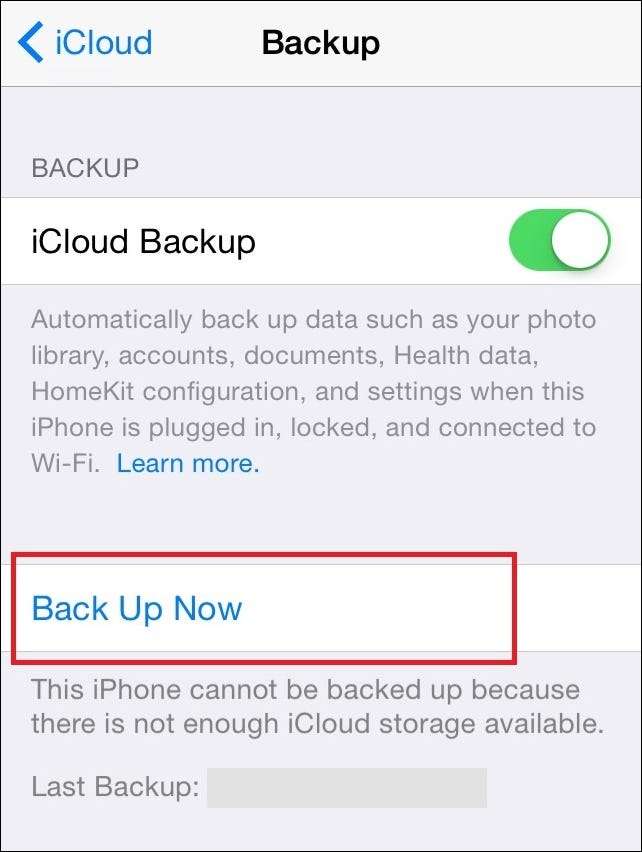
Så længe du har nok plads tilbage på din konto, begynder processen automatisk, når der trykkes på knappen.
iTunes Backup
RELATEREDE: Sådan deler du dit iTunes-bibliotek med din iPhone eller iPad
Det næste sikkerhedskopieringsværktøj er lidt mere pålideligt end det første og er især godt for alle, der har mange fotos, videoer eller apps på deres iPhone, men ikke masser af plads tilbage i deres iCloud-lagring. Som det er tilfældet med de fleste Apple-produkter, er processen med at få sikkerhedskopieret dine data i iTunes ret enkel.
Sæt først din telefon i den computer, du vil have enhedens billede til. Sørg for at kontrollere, at enhver harddisk, du sender dette til, allerede har plads nok, inden sikkerhedskopieringen starter, ellers skal du starte forfra med en ny placering.
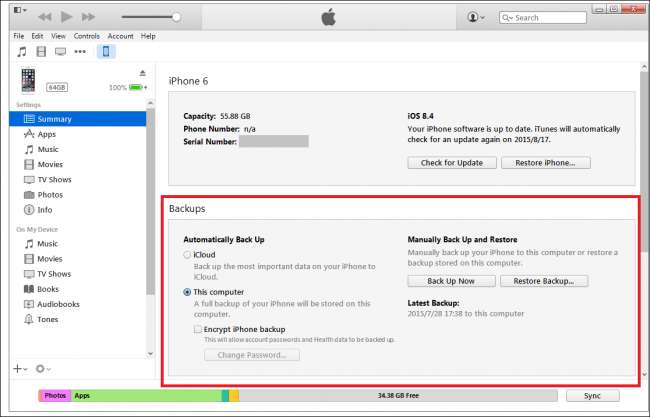
Når enhedens stænkskærm er åben, skal du navigere ned til "Backup" -boksen, se nedenfor.

Det er her, du kan konfigurere indstillinger, såsom hvordan lokale sikkerhedskopier håndteres, uanset om de automatisk uploades til iCloud eller skal sendes manuelt hver gang du tilslutter din enhed, og giver dig mulighed for at administrere eventuelle sikkerhedskopier, der tidligere var gemt på maskinen før.
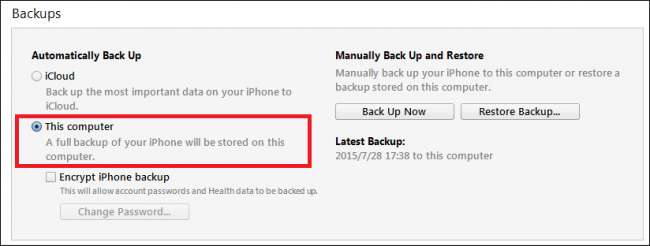
Med henblik på denne vejledning skal vi vise dig, hvordan du laver en manuel sikkerhedskopi, selvom det generelt anbefales at holde denne indstilling automatisk for at være sikker. For manuelt at oprette en ny sikkerhedskopi eller overskrive den gamle skal du blot klikke på knappen "Sikkerhedskopier nu", så er du færdig!
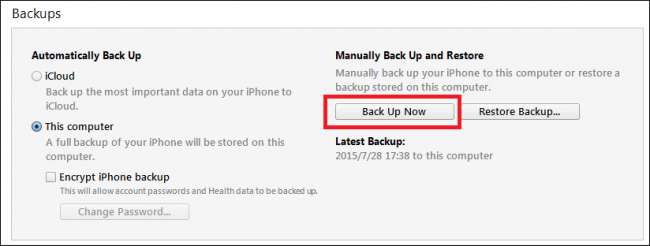
Afhængigt af hvor meget lagerplads du har brugt på enheden og karakteren af USB-port, du er tilsluttet, kan denne proces tage alt fra fem minutter til en time.
Hvis du er træt af ideen om at gemme dine iPhone-data på en computer, der kan være usikker eller sårbar over for vira, kan du vælge at "Kryptere iPhone-sikkerhedskopier" med en adgangskode. Dette vil medføre, at sikkerhedskopieringen tager lidt længere tid, end den normalt ville, men kommer med den ekstra fordel, at der er endnu et lag af sikkerhed på toppen for at holde dine data ekstra sikre.

Husk også, at hvis du allerede har en gammel fil gemt på denne maskine, tager iPhone ikke sikkerhedskopi af data, den genkender som en duplikat (gentagne fotos, sange osv.), Og kopierer kun over nye data der er tilføjet siden den sidste sikkerhedskopiering blev udført.
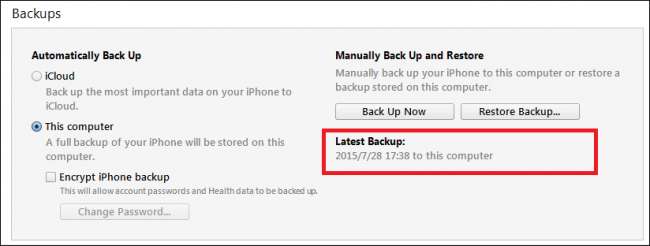
Sikkerhedskopiering af din iPhone er ikke svært, men det er sikkert at miste alle data på den under opgraderingen til iOS 9. Følg disse trin for at være sikker på, at uanset hvad der sker, når det nye operativsystem til sidst falder, vil du være forberedt på forhånd til eventuelle fejl eller fejl, der måtte komme.







